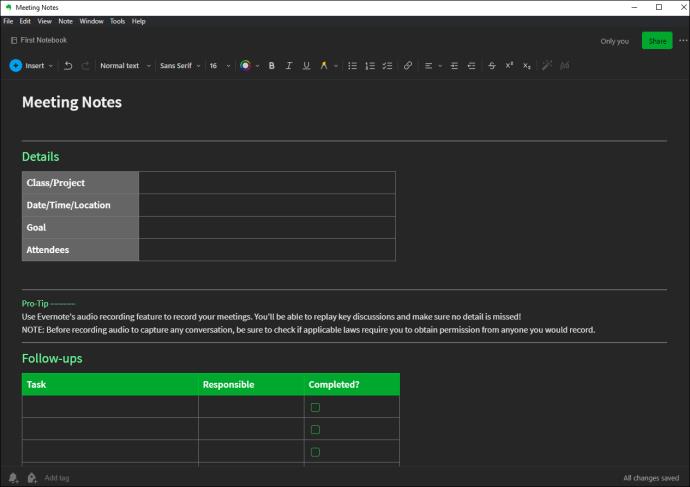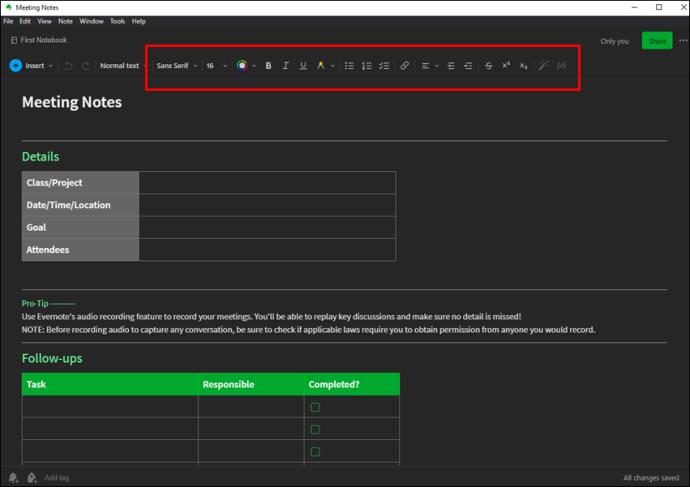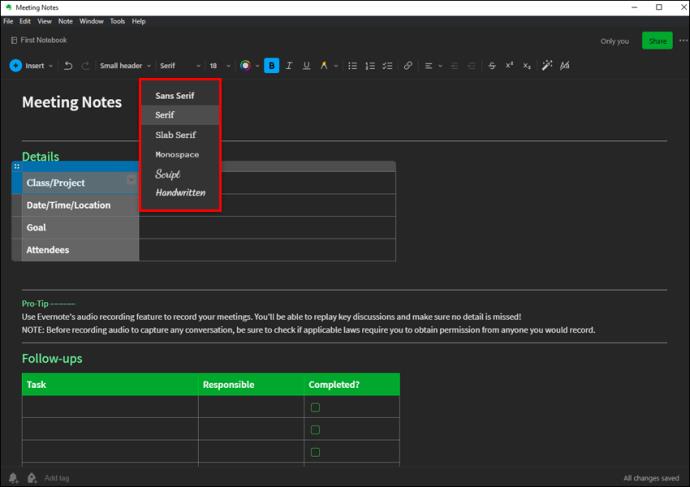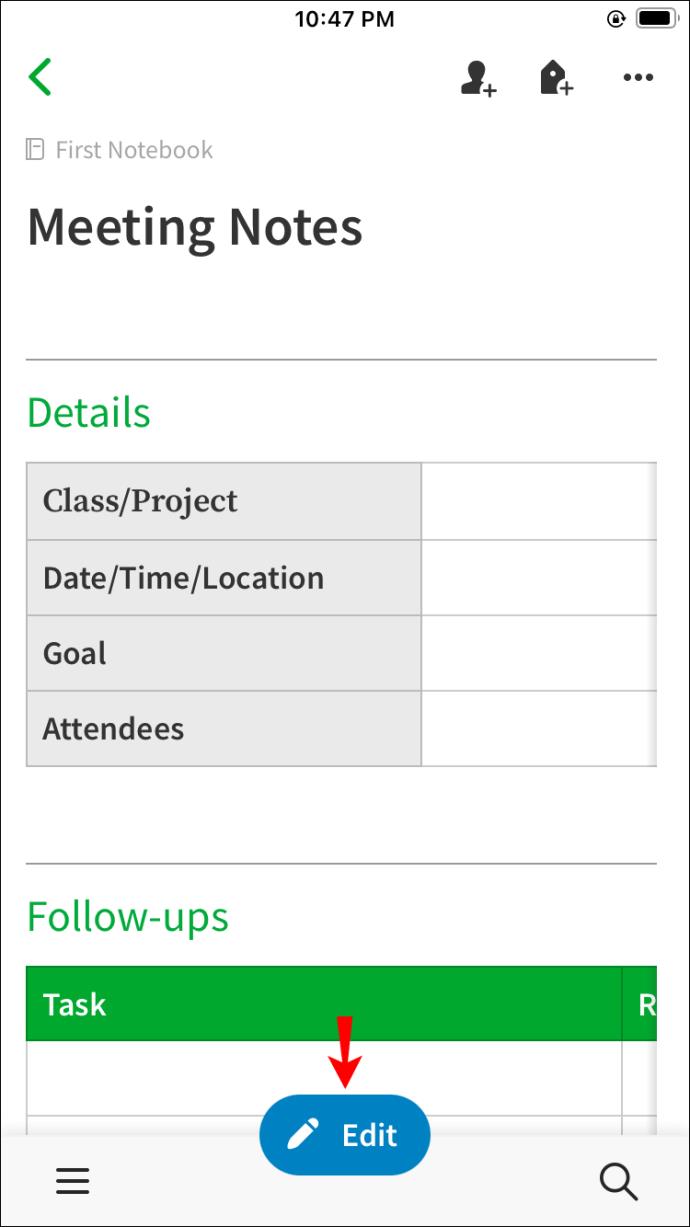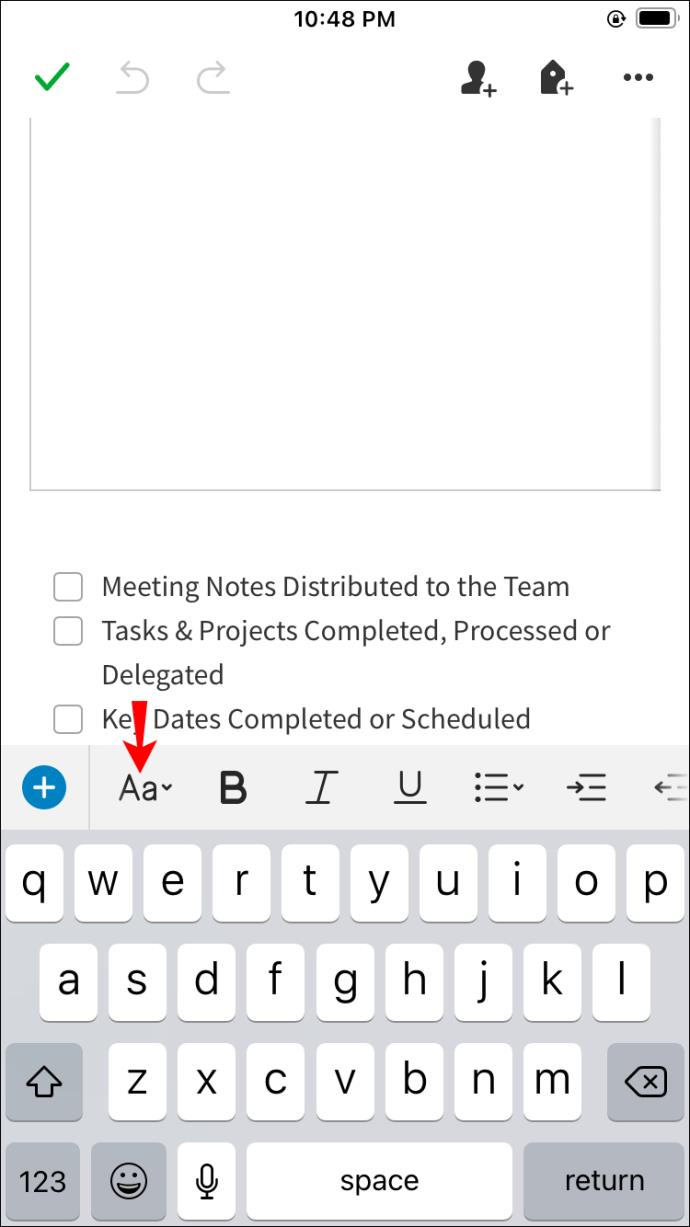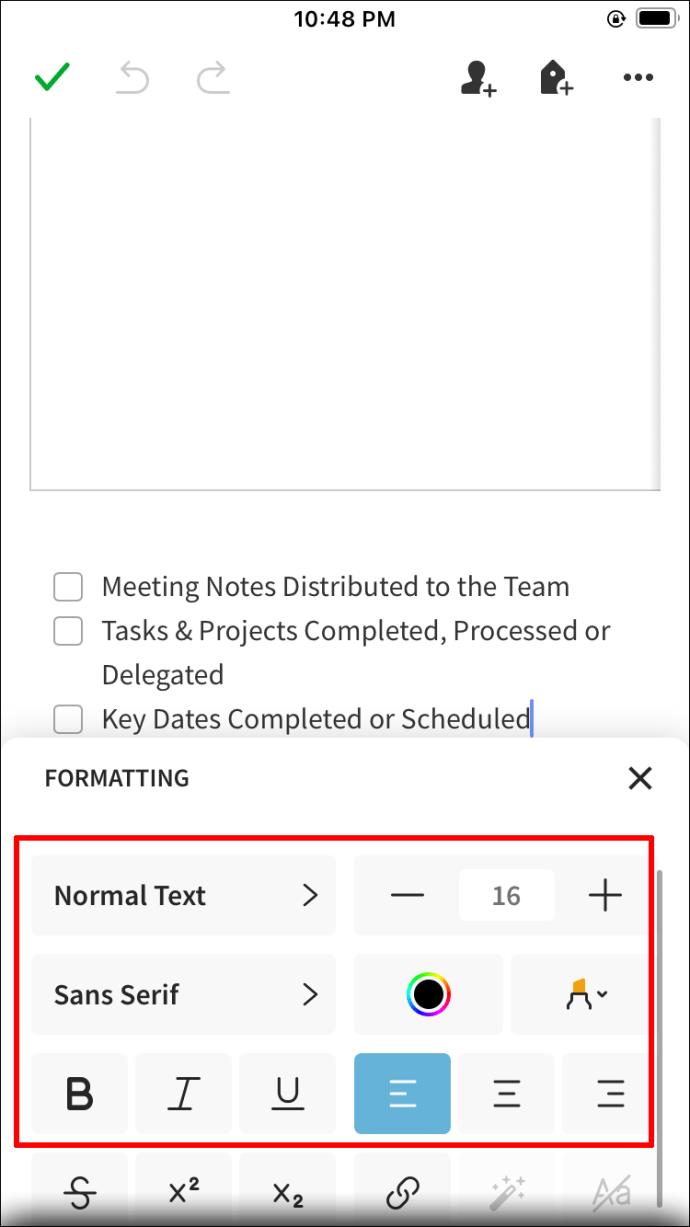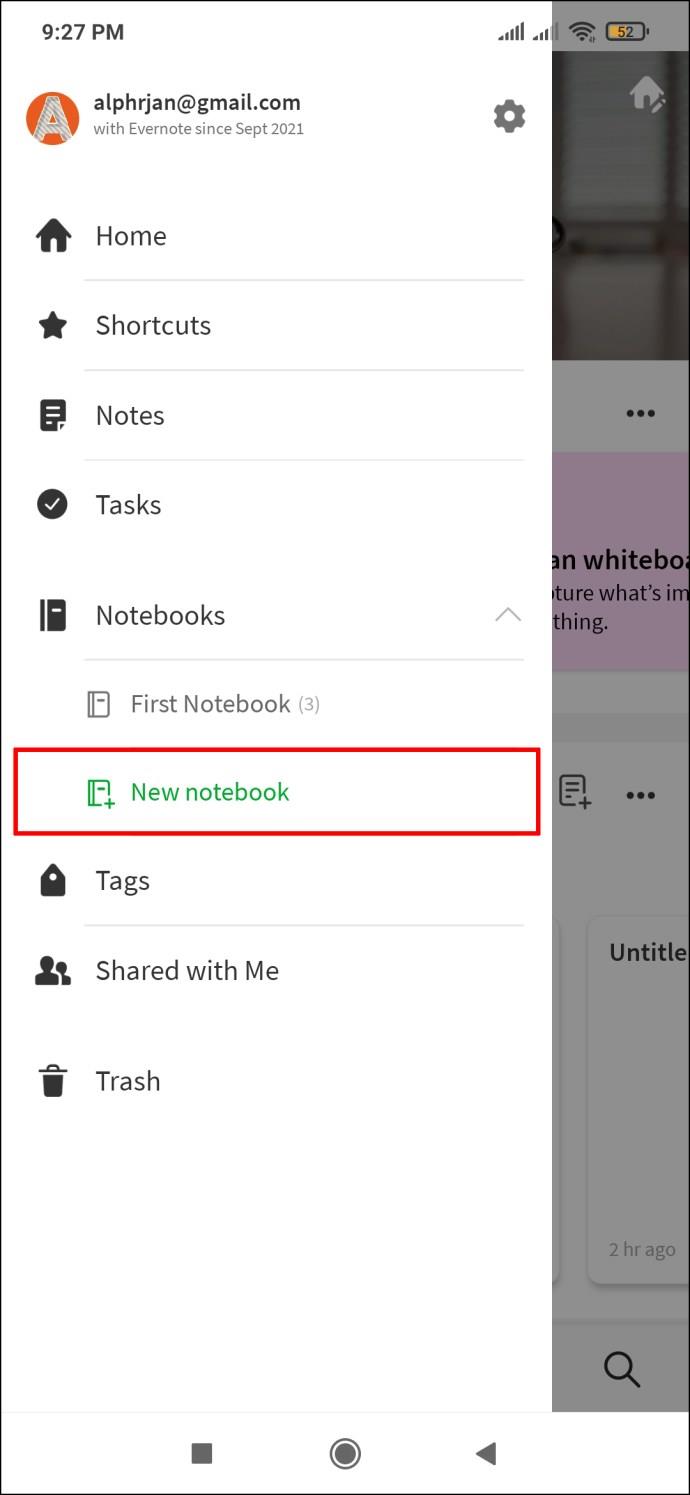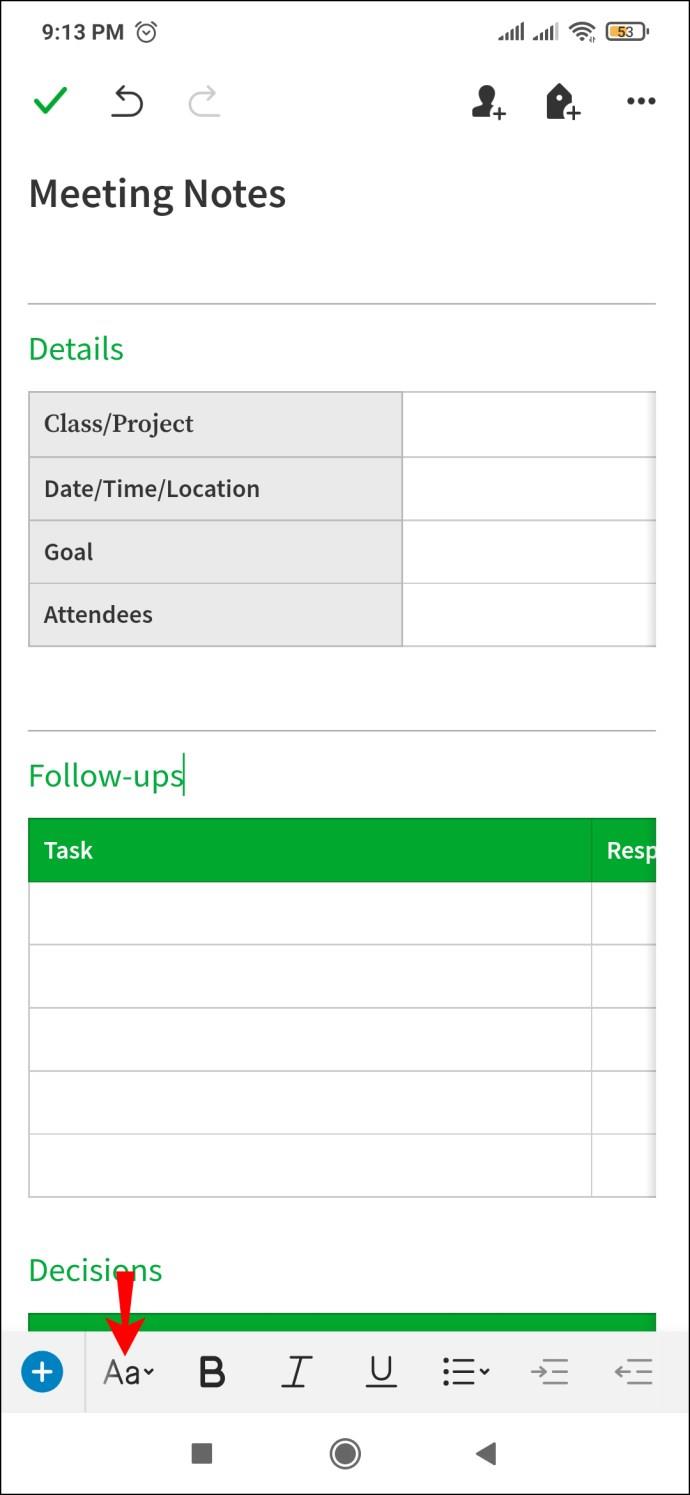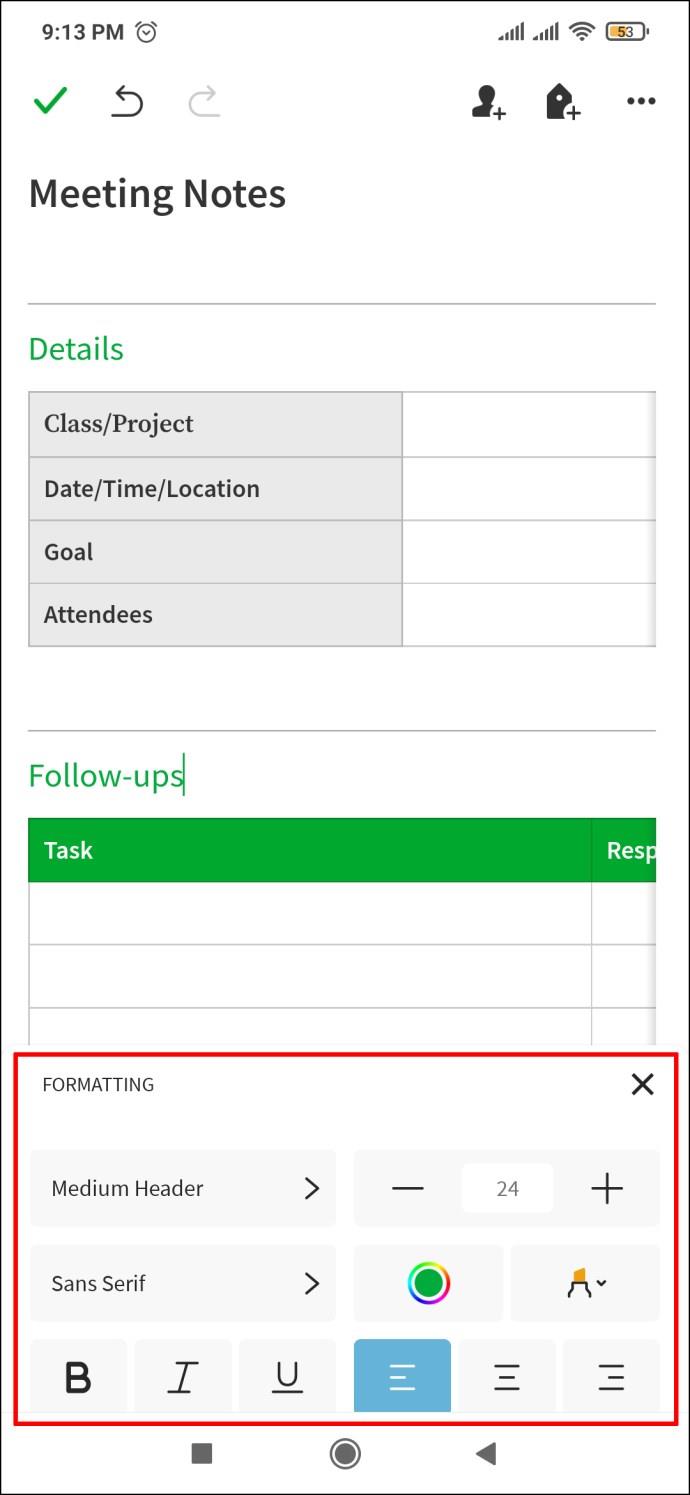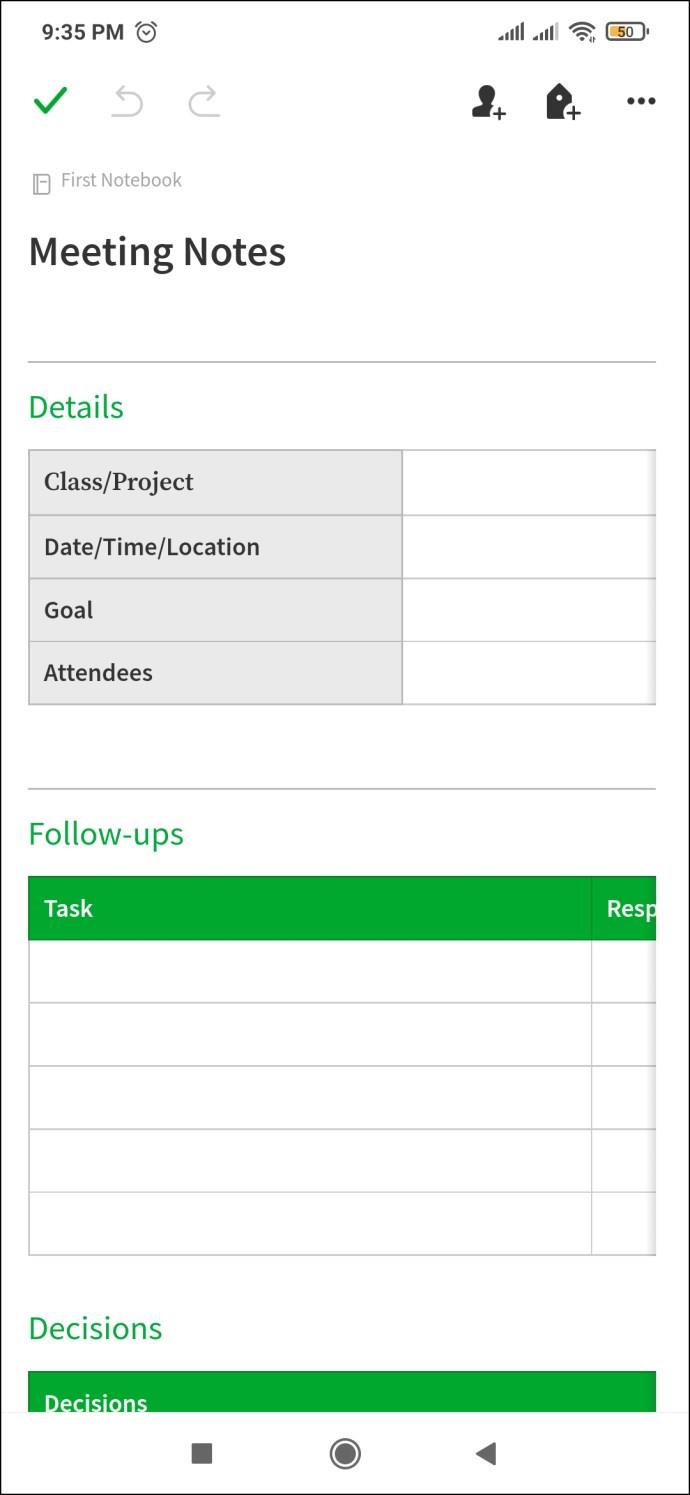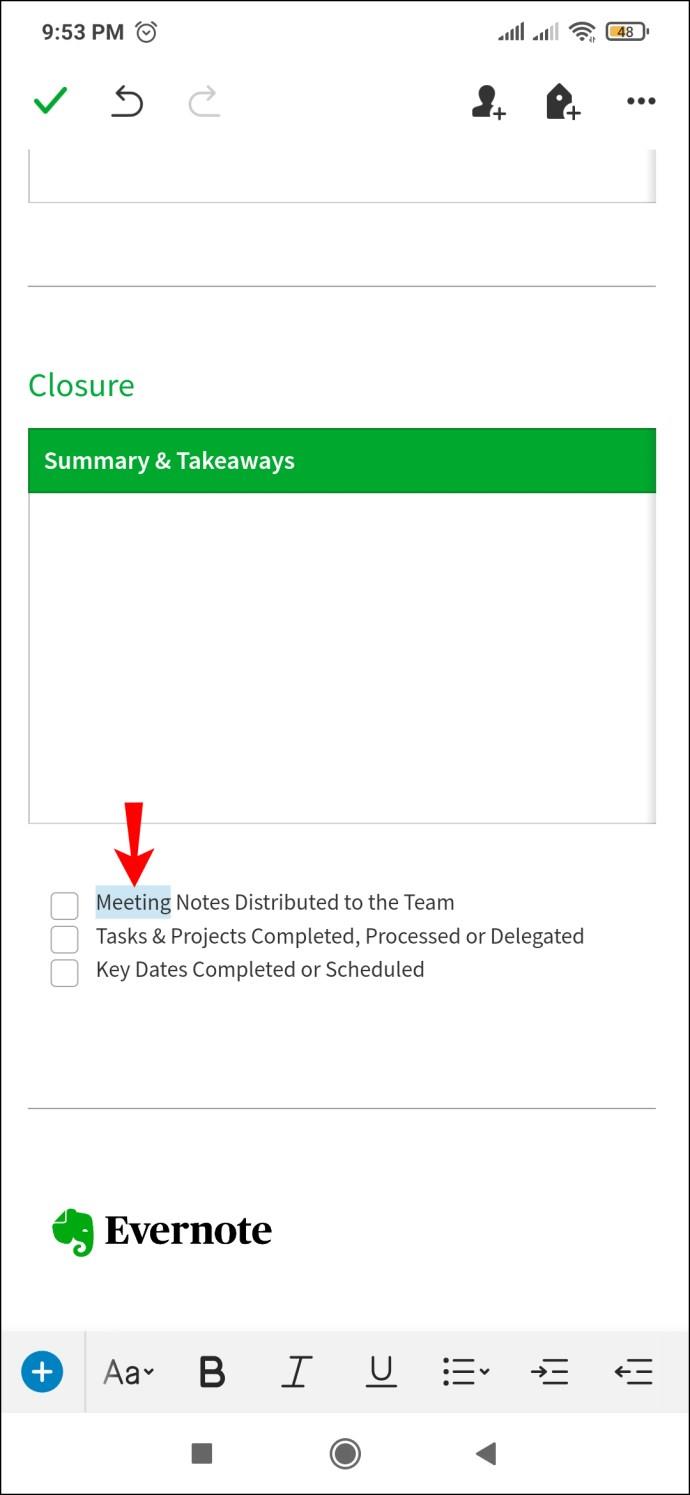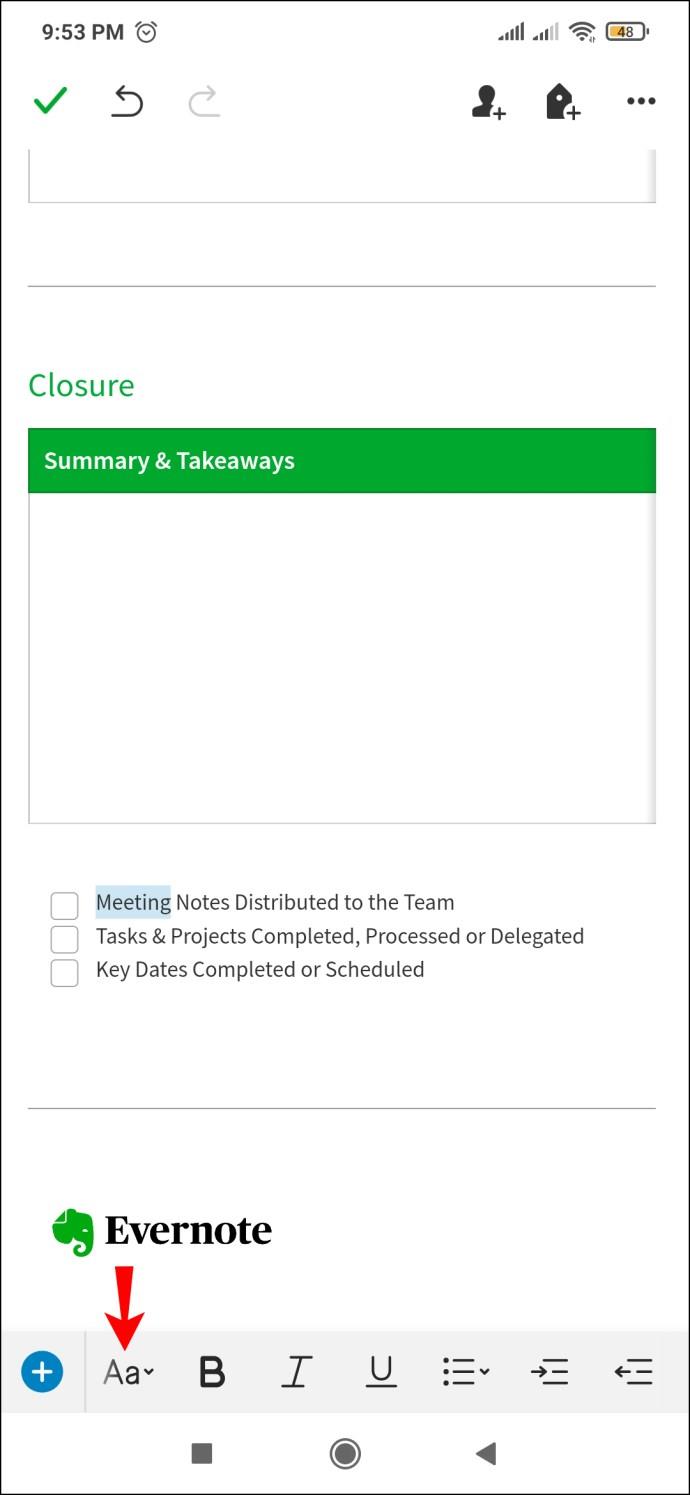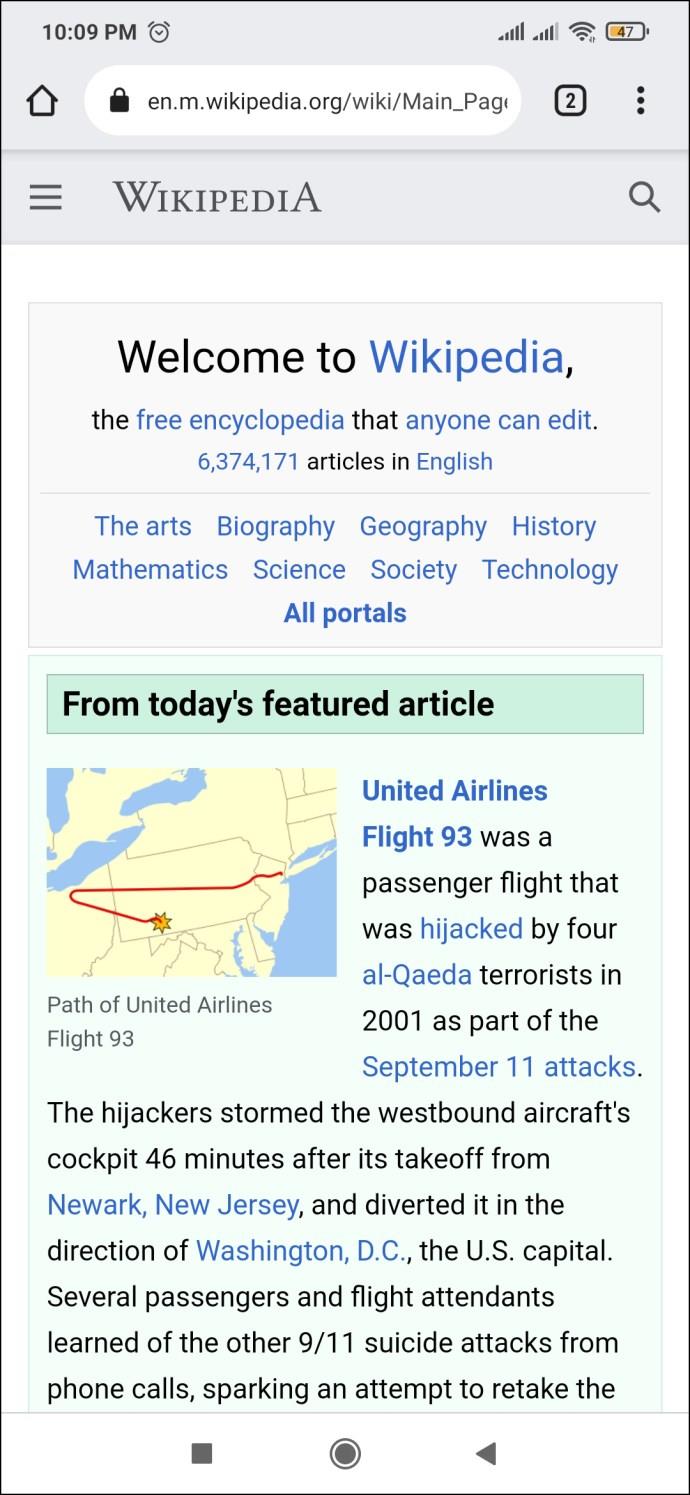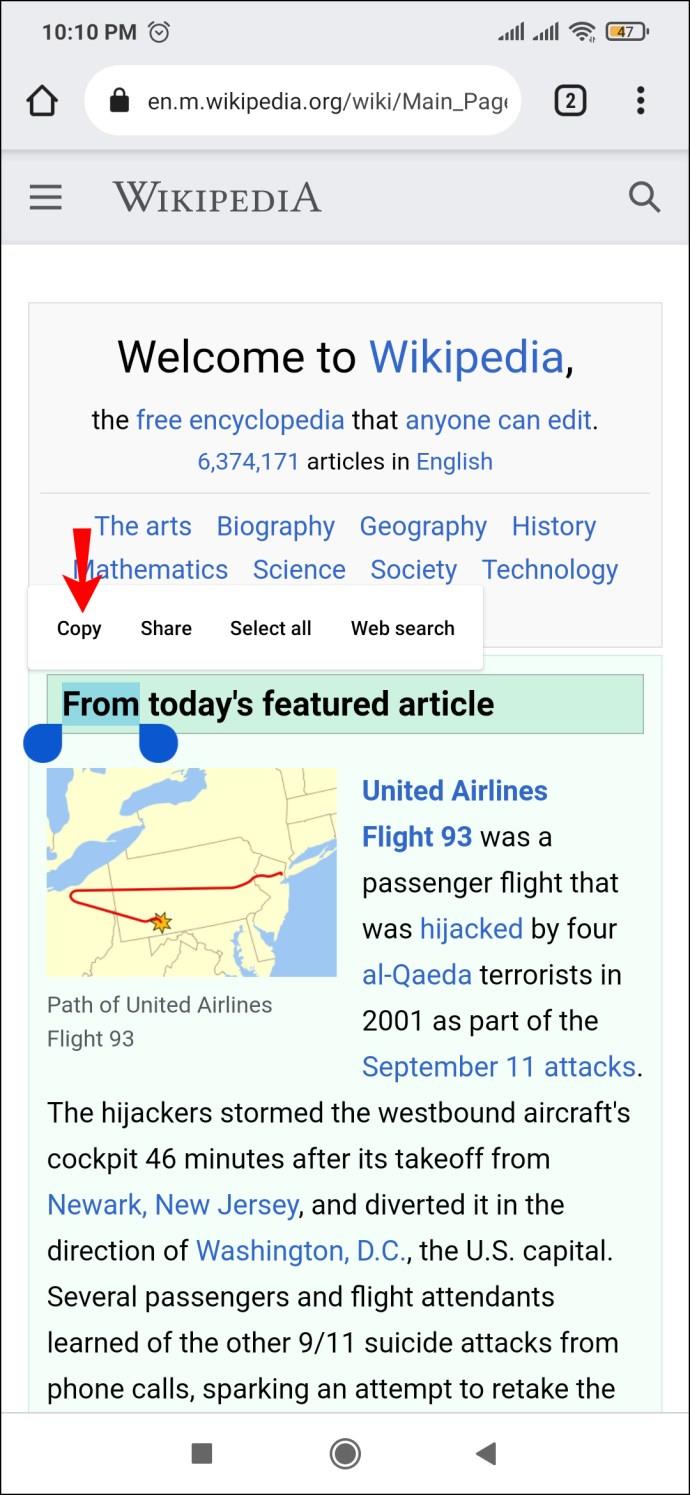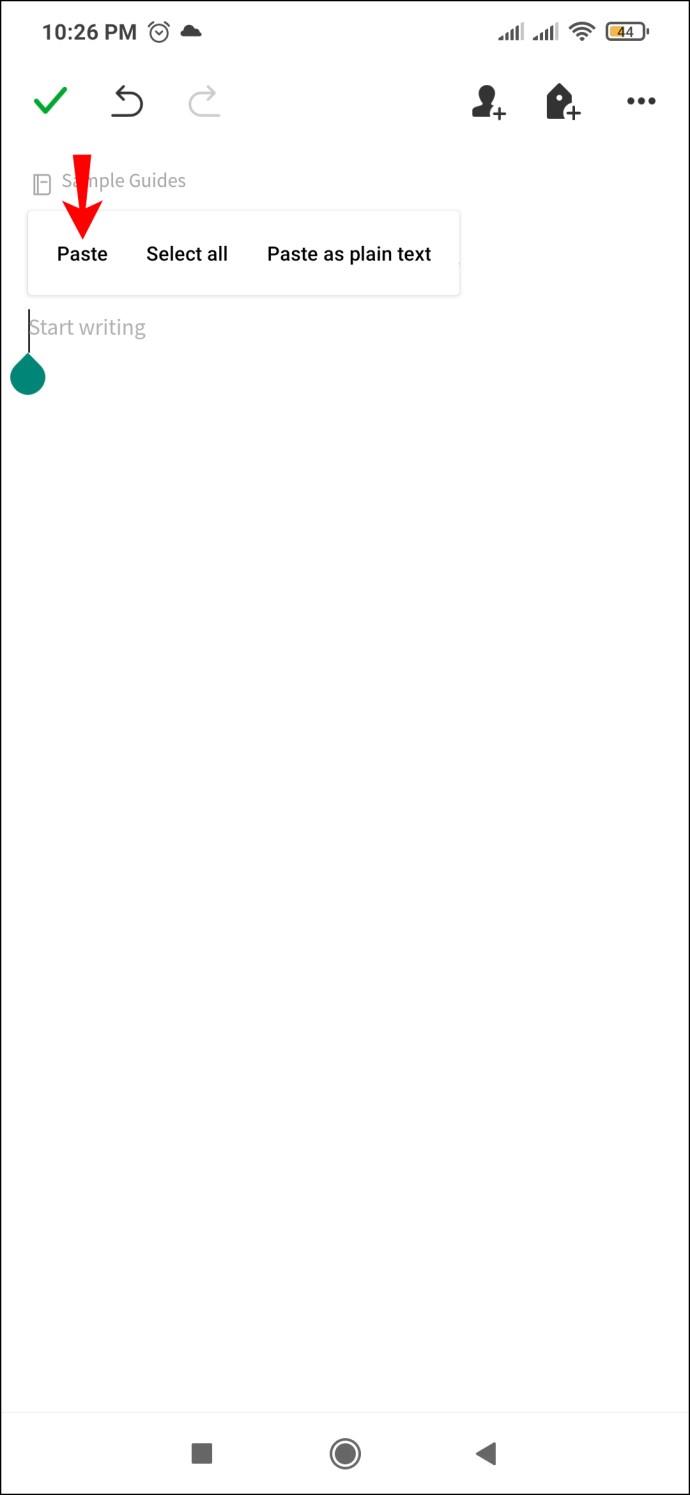डिवाइस लिंक
दिलचस्प सुविधाओं की एक विस्तृत श्रृंखला की पेशकश करने वाले नए ऐप के साथ, नोटबंदी की दुनिया वर्षों से काफी प्रतिस्पर्धी हो गई है। अधिकांश चुनिंदा पसंदीदा लोगों की तुलना नहीं कर सकते हैं, विशेष रूप से एवरनोट, जिसे "नोट्स के राजा" के रूप में भी जाना जाता है।

हालाँकि, प्रत्येक सुविधा संपन्न ऐप कुछ छिपे हुए लोगों के साथ आता है जो हमेशा विशिष्ट उपयोगकर्ता के लिए थोड़ा अस्पष्ट होते हैं। इनमें से एक सुविधा एवरनोट में डिफ़ॉल्ट फ़ॉन्ट को बदल रही है। जबकि कुछ उपयोगकर्ता डिफ़ॉल्ट फ़ॉन्ट के साथ पूरी तरह ठीक हो सकते हैं, कुछ इस ऐप के लिए फोंट को अनुकूलित करना पसंद करते हैं।
यदि आप बाद वाली श्रेणी में आते हैं, तो आप सही जगह पर हैं। विभिन्न प्लेटफार्मों में एवरनोट में डिफ़ॉल्ट फ़ॉन्ट बदलने के बारे में अधिक जानने के लिए पढ़ना जारी रखें।
पीसी पर एवरनोट में डिफॉल्ट फॉन्ट कैसे बदलें
एवरनोट के बारे में सबसे सुविधाजनक चीजों में से एक यह है कि यह एक पीसी संस्करण प्रदान करता है जिसे आप उनकी आधिकारिक वेबसाइट से डाउनलोड कर सकते हैं या वेब ब्राउज़र के माध्यम से लॉग इन कर सकते हैं और वहां से सीधे सब कुछ एक्सेस कर सकते हैं। यदि आप पीसी उपयोगकर्ता के लिए एवरनोट हैं, तो अपने ऐप के फ़ॉन्ट को अनुकूलित करना 1-2-3 जितना आसान है।
आपको केवल निम्नलिखित करना है:
- एक नया खाली दस्तावेज़ खोलें, या एक पुराना दस्तावेज़ खोलें जिस पर आप पहले से काम कर रहे हैं।
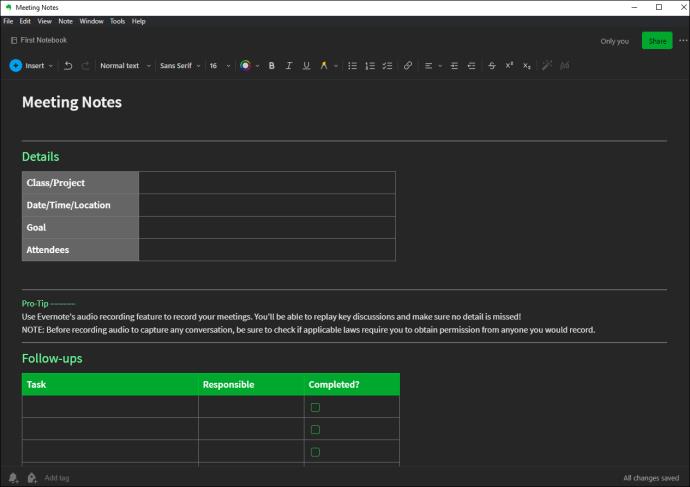
- शीर्ष पट्टी पर जो दस्तावेज़ के ठीक ऊपर स्थित है, कई संपादन उपकरण हैं जैसे सम्मिलित करें,
बोल्ड, इटैलिक और उनके ठीक बीच में एक फ़ॉन्ट विकल्प है।
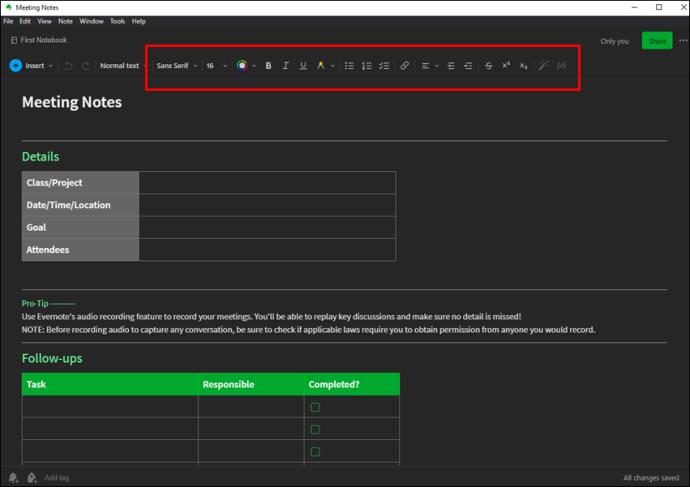
- प्रदर्शित वर्तमान फ़ॉन्ट नाम पर क्लिक करें, और जिसे आप पसंद करते हैं उसे बदल दें।
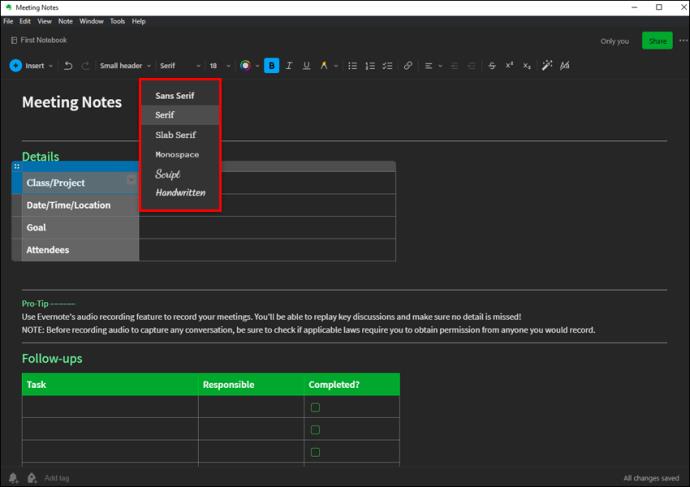
IPhone ऐप पर एवरनोट में डिफ़ॉल्ट फ़ॉन्ट कैसे बदलें I
पीसी संस्करण के समान, आधिकारिक आईओएस एप्लिकेशन पर फोंट बदलने के तरीके हैं। इस ऐप के पिछले संस्करणों में ऐसा करने का कोई तरीका नहीं था, और लोग बहुत सारे अलग-अलग वर्कअराउंड बनाने की कोशिश कर रहे थे।
सौभाग्य से, एवरनोट की टीम ने सुना और एक समाधान प्रदान किया - और यह एक सरल है। यह कैसे करना है:
- कीबोर्ड के शीर्ष के पास स्थित संपादन टैब पर जाएँ।
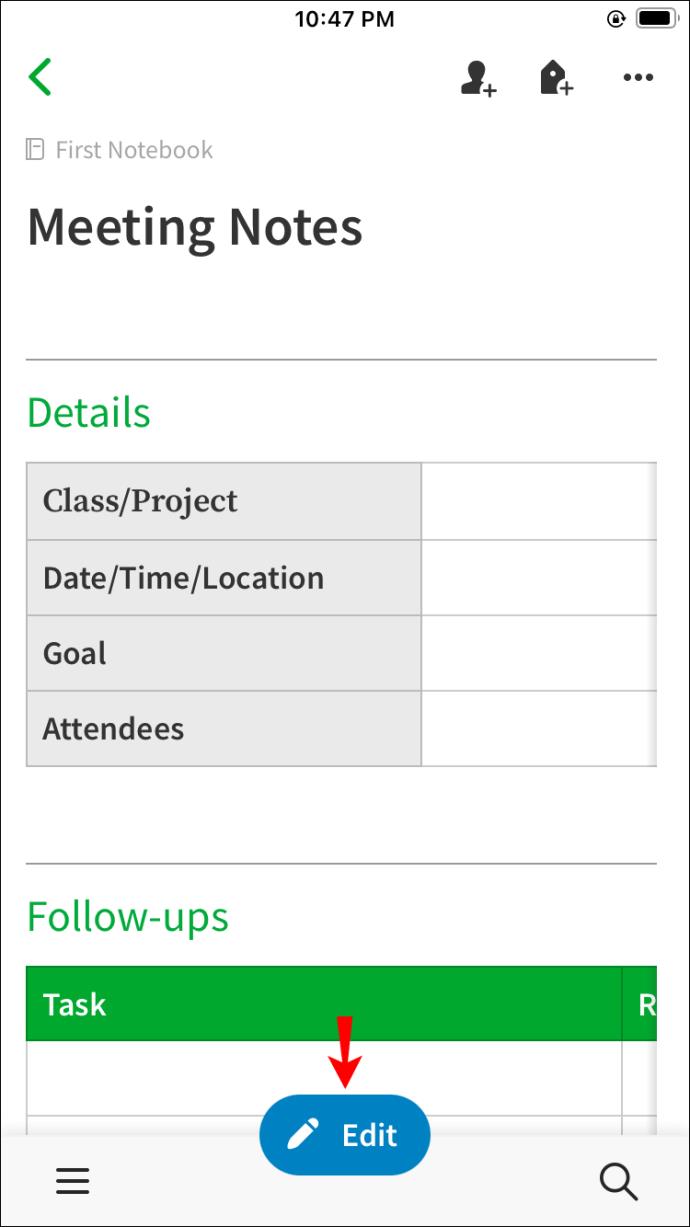
- सम्मिलित करें बटन के ठीक बगल में, इसके आगे तीन क्षैतिज रेखाओं वाला एक अक्षर "A" है। वह पाठ चुनें जिसे आप पसंद करेंगे।
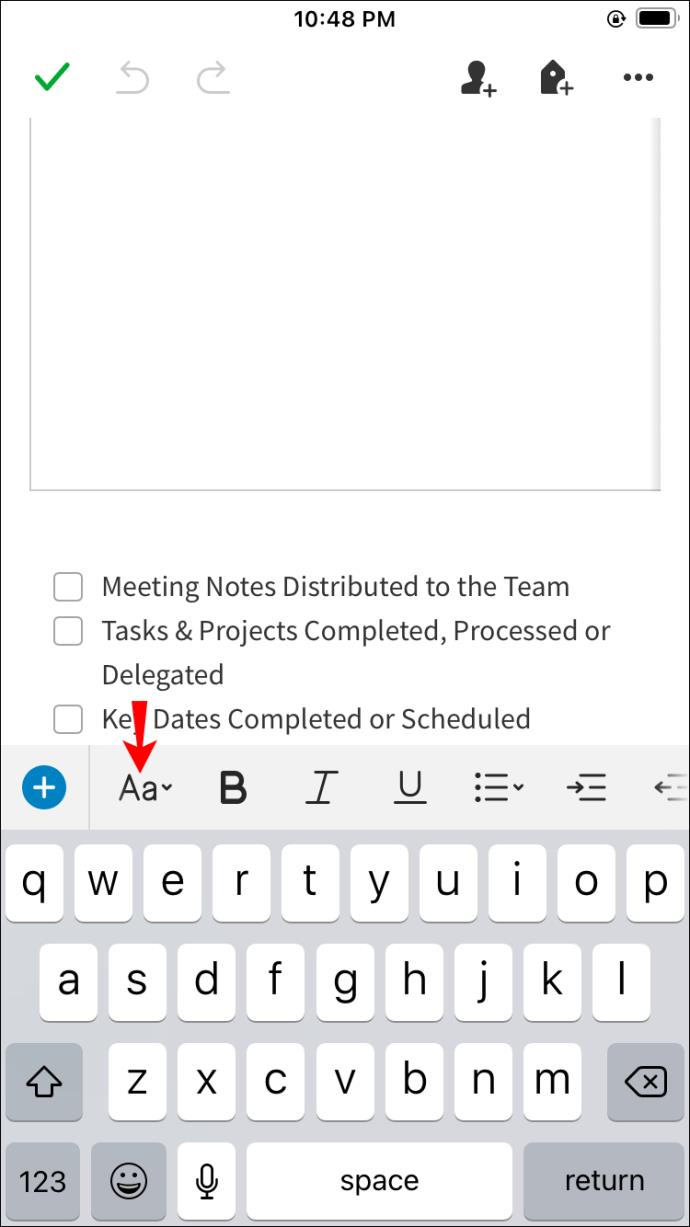
- "ए" बटन पर टैप करें।
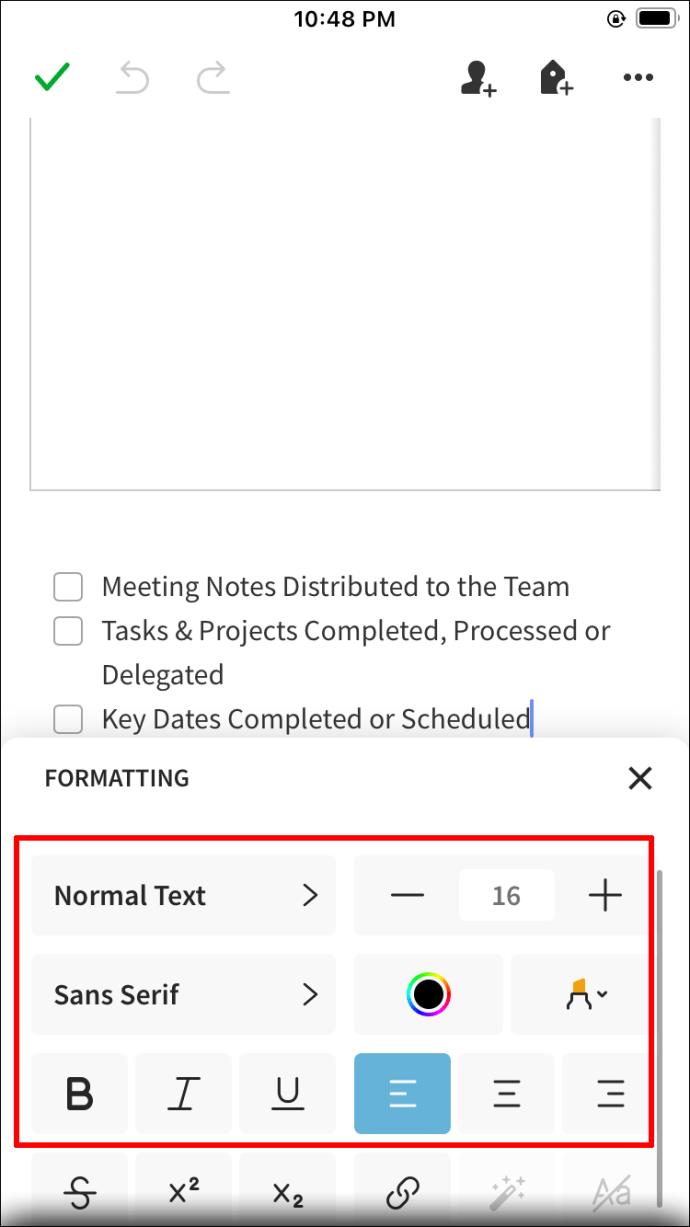
Android डिवाइस पर एवरनोट में डिफ़ॉल्ट फ़ॉन्ट कैसे बदलें
आपके एवरनोट दस्तावेज़ों में फ़ॉन्ट बदलने के लिए कई अलग-अलग वर्कअराउंड हैं। हालाँकि, Android उपकरणों में अन्य उपकरणों की तुलना में कुछ अधिक विकल्प होते हैं। ऐसा इसलिए हो सकता है क्योंकि एंड्रॉइड सिस्टम ओपन-सोर्स है, जो सब कुछ अधिक अनुकूलन योग्य बनाने की अनुमति देता है।
भले ही एंड्रॉइड डिवाइस पर डिफॉल्ट फॉन्ट को आईओएस ऐप के समान ही किया जाता है, फिर भी आप अपने नोट्स और दस्तावेजों को स्टाइल करने के लिए कुछ और कर सकते हैं। एवरनोट में फ़ॉन्ट बदलने का पहला तरीका निम्न डिफ़ॉल्ट विधि है:
- एवरनोट ऐप पर, एक नया नोट खोलें।
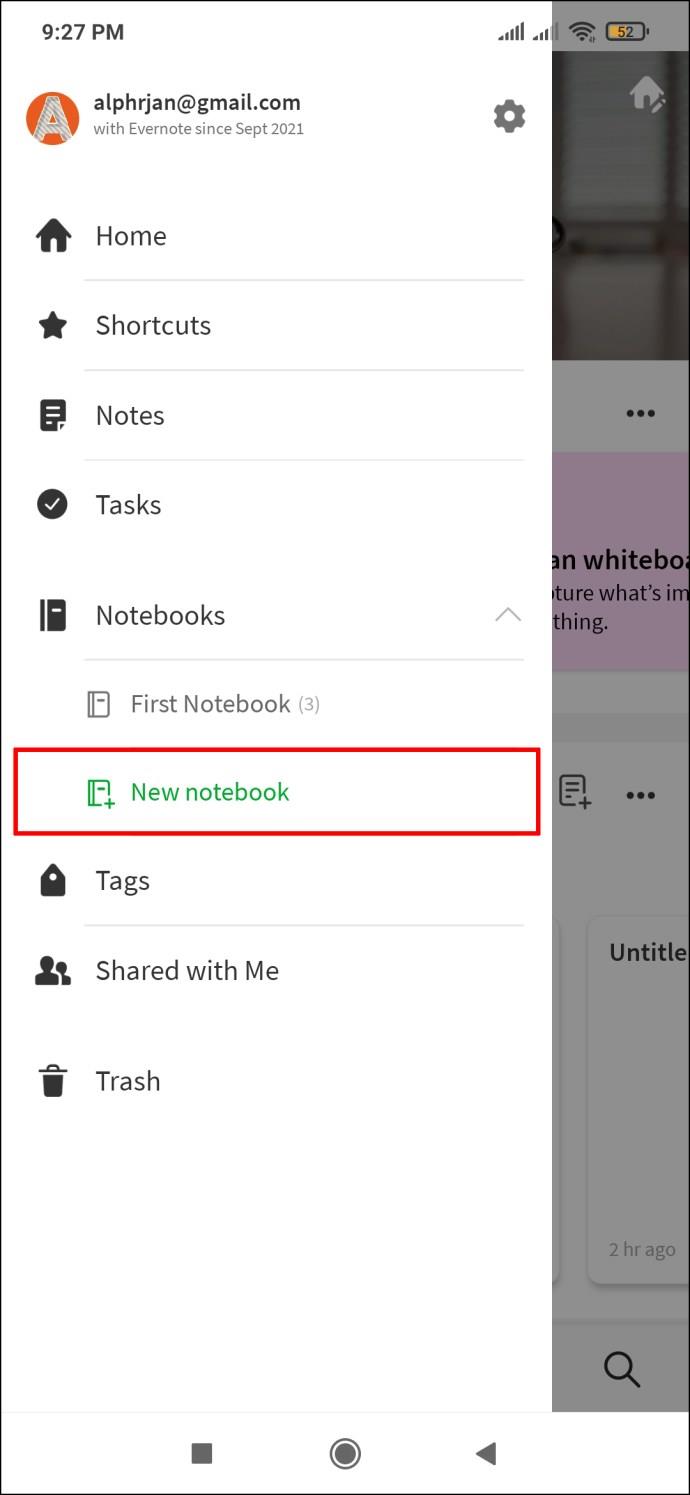
- इसके आगे तीन क्षैतिज रेखाओं के साथ "A" अक्षर पर टैप करें। यह बटन कीबोर्ड के ठीक ऊपर एडिटिंग टैब पर स्थित है।
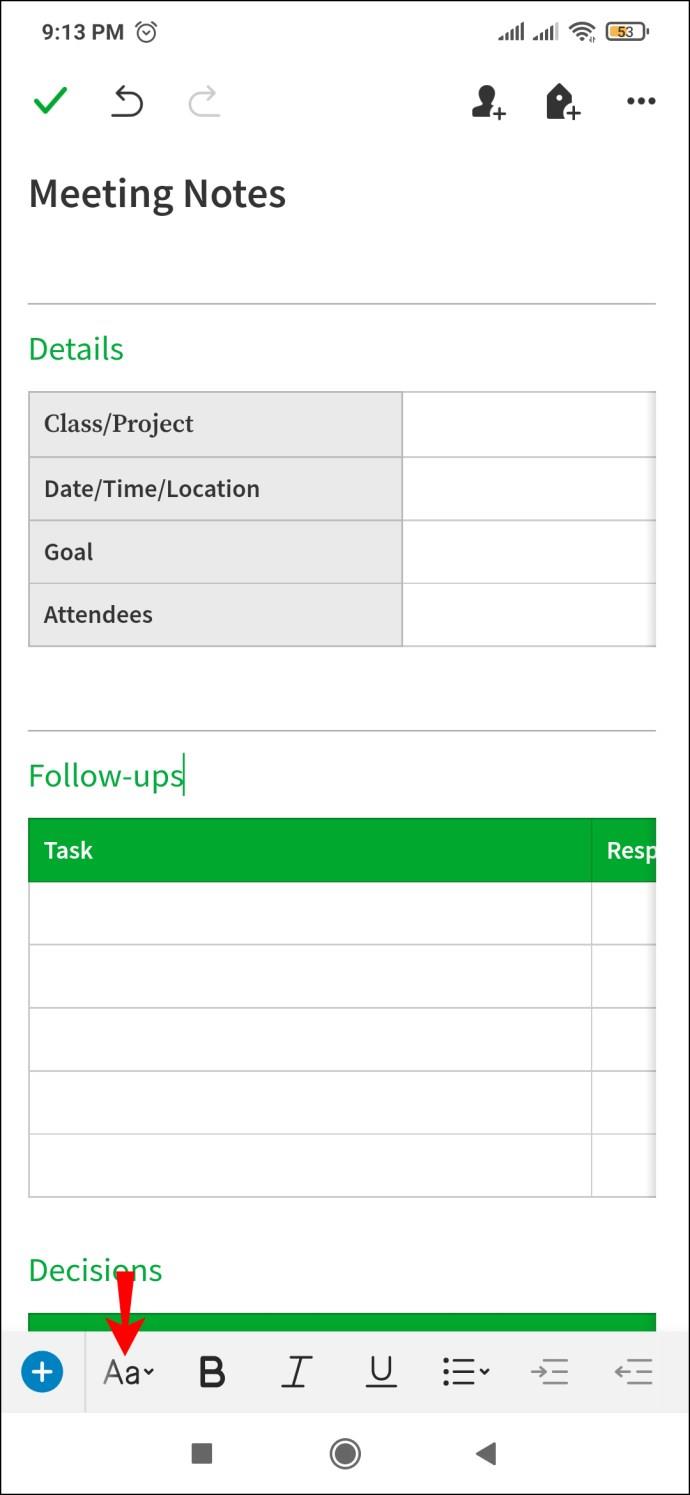
- एक छोटी विंडो पॉप अप होगी, और आप मौके पर ही फोंट के बीच स्विच कर सकते हैं।
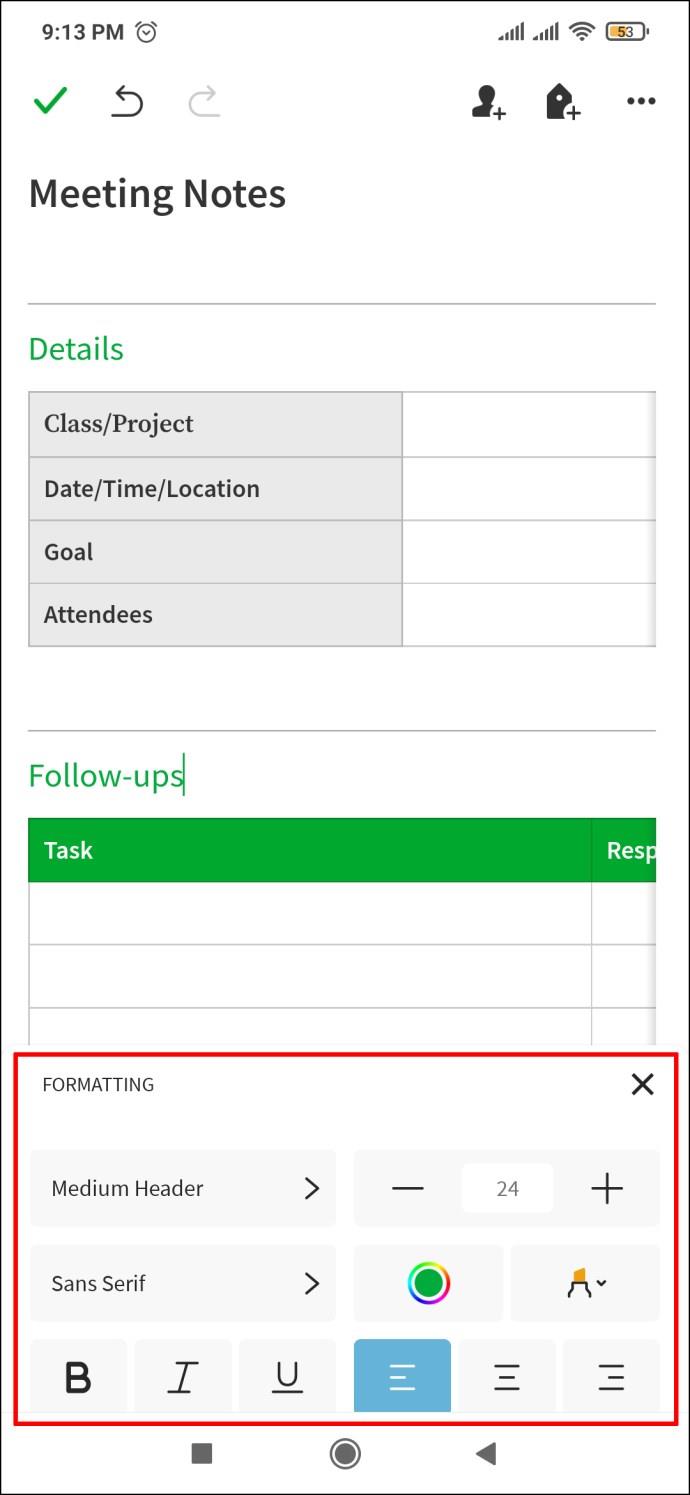
हालाँकि, यदि आप केवल फ़ॉन्ट स्टाइल को किसी विशेष पैराग्राफ या वाक्य में बदलना चाहते हैं, तो आपको यह करना चाहिए:
- पहले से मौजूद नोट खोलें।
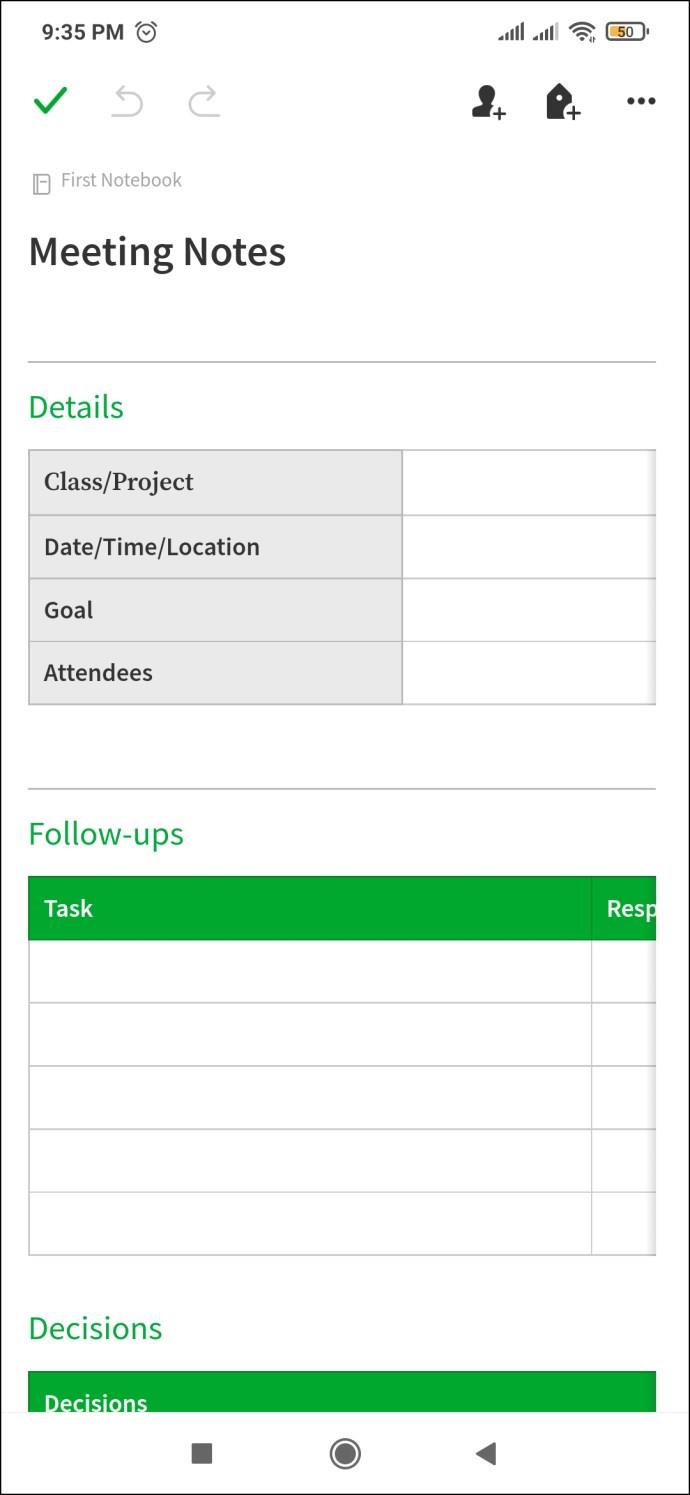
- उस विशेष शब्द, वाक्य या पैराग्राफ का चयन करें जिसे आप अलग तरह से शैलीबद्ध करना चाहते हैं।
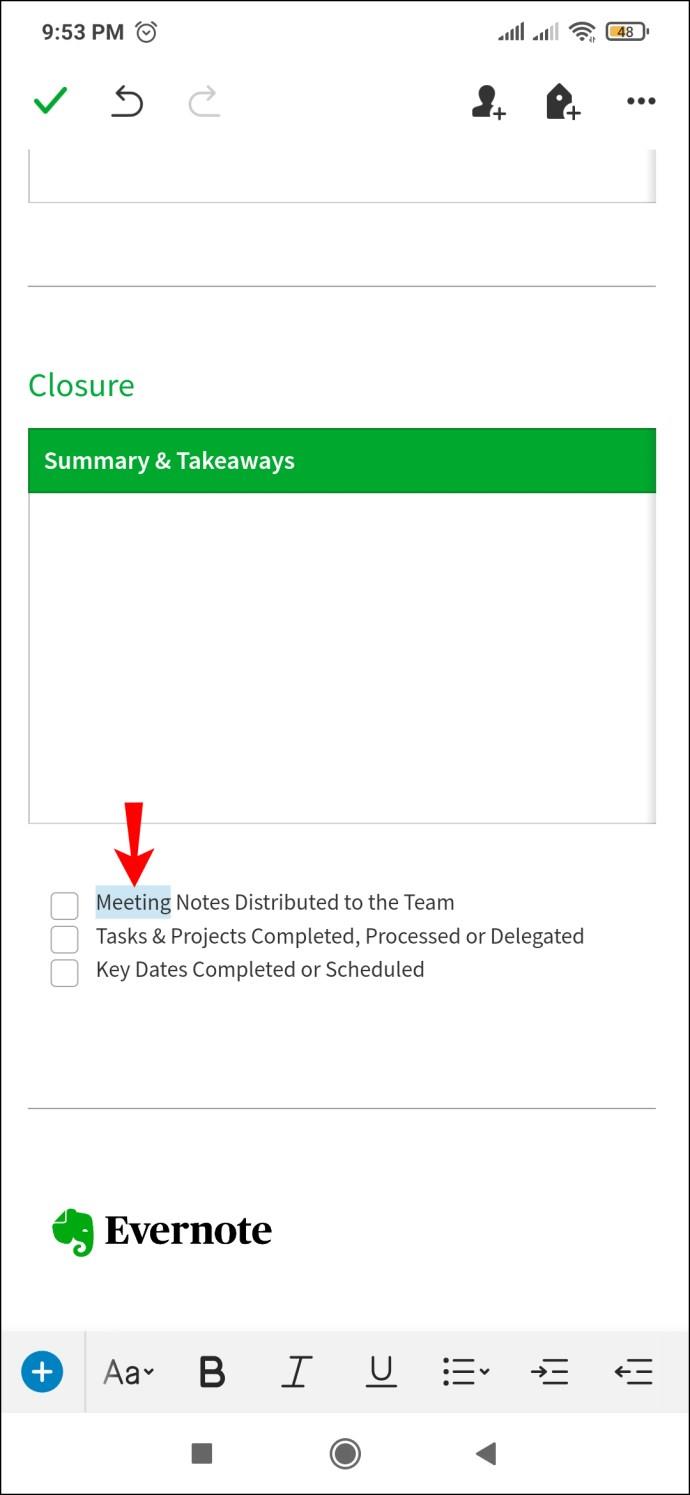
- इसके ठीक बगल में क्षैतिज पट्टियों के साथ समान अक्षर "A" पर टैप करें। अपनी पसंद के फॉन्ट के साथ स्टाइल करें।
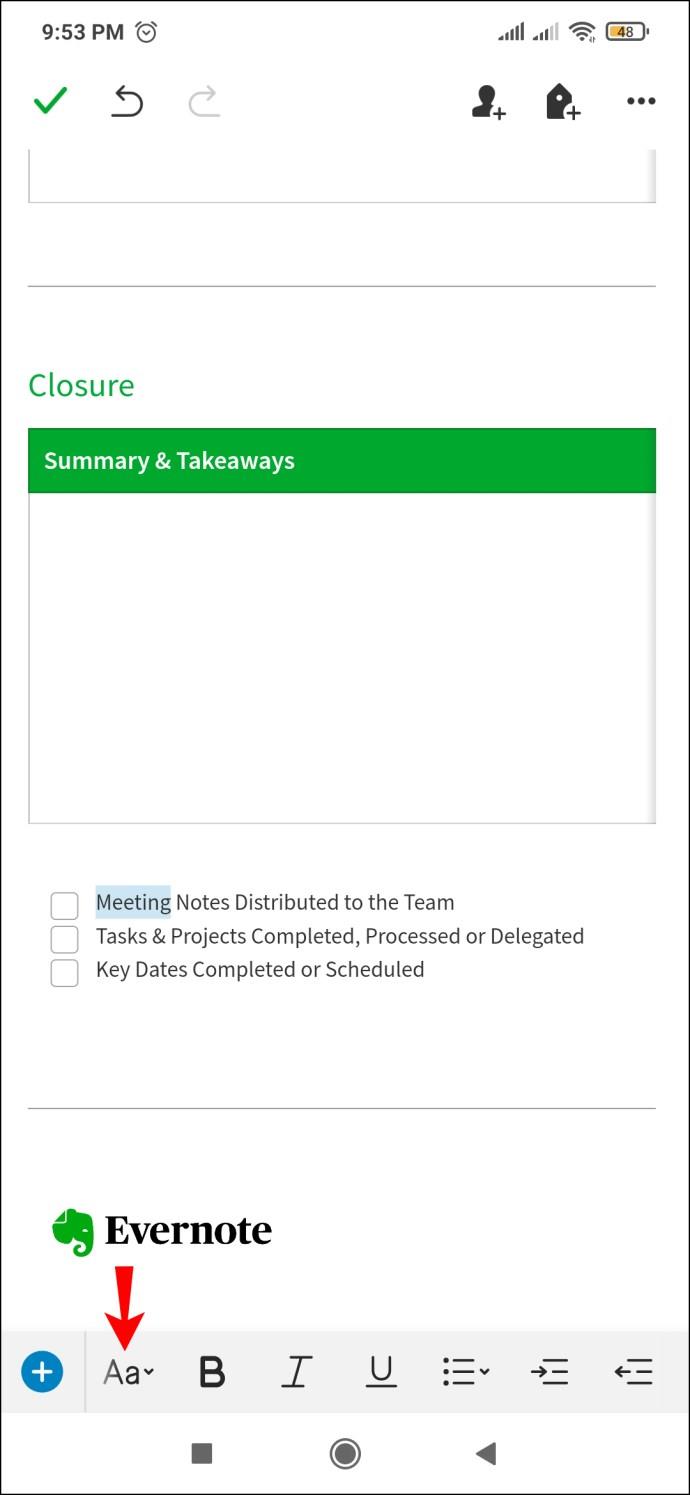
यदि आप ऐप के फ़ॉन्ट चयन से संतुष्ट नहीं हैं, तो आप निम्न कार्य करने का प्रयास कर सकते हैं:
- अपने Android डिवाइस पर कोई भी वेब ब्राउज़र ऐप खोलें।

- अलग-अलग फोंट के लिए अलग-अलग वेबसाइटों को देखें, जिन्हें आप एवरनोट पर दी गई पसंद कर सकते हैं।
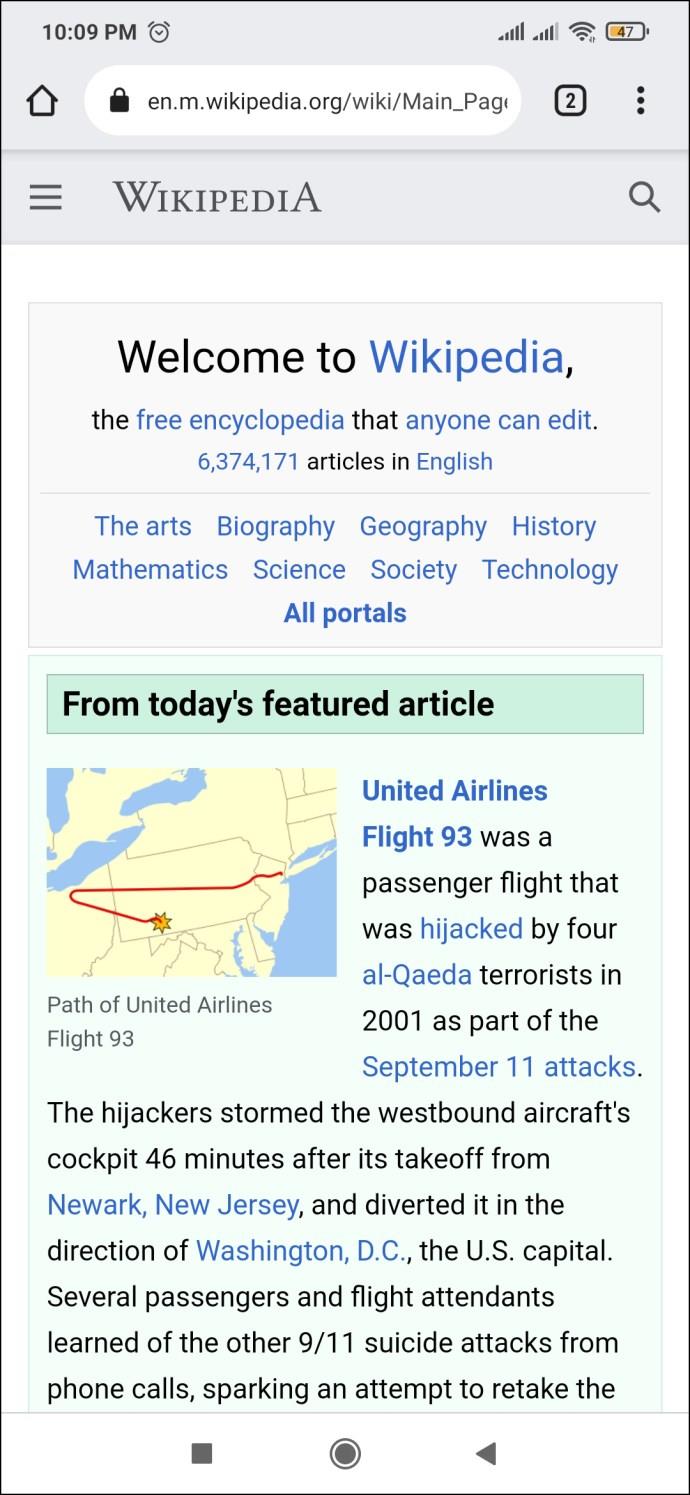
- आपके द्वारा पसंद किए जाने वाले फ़ॉन्ट में स्टाइल किए गए टेक्स्ट के अंश की प्रतिलिपि बनाएँ।
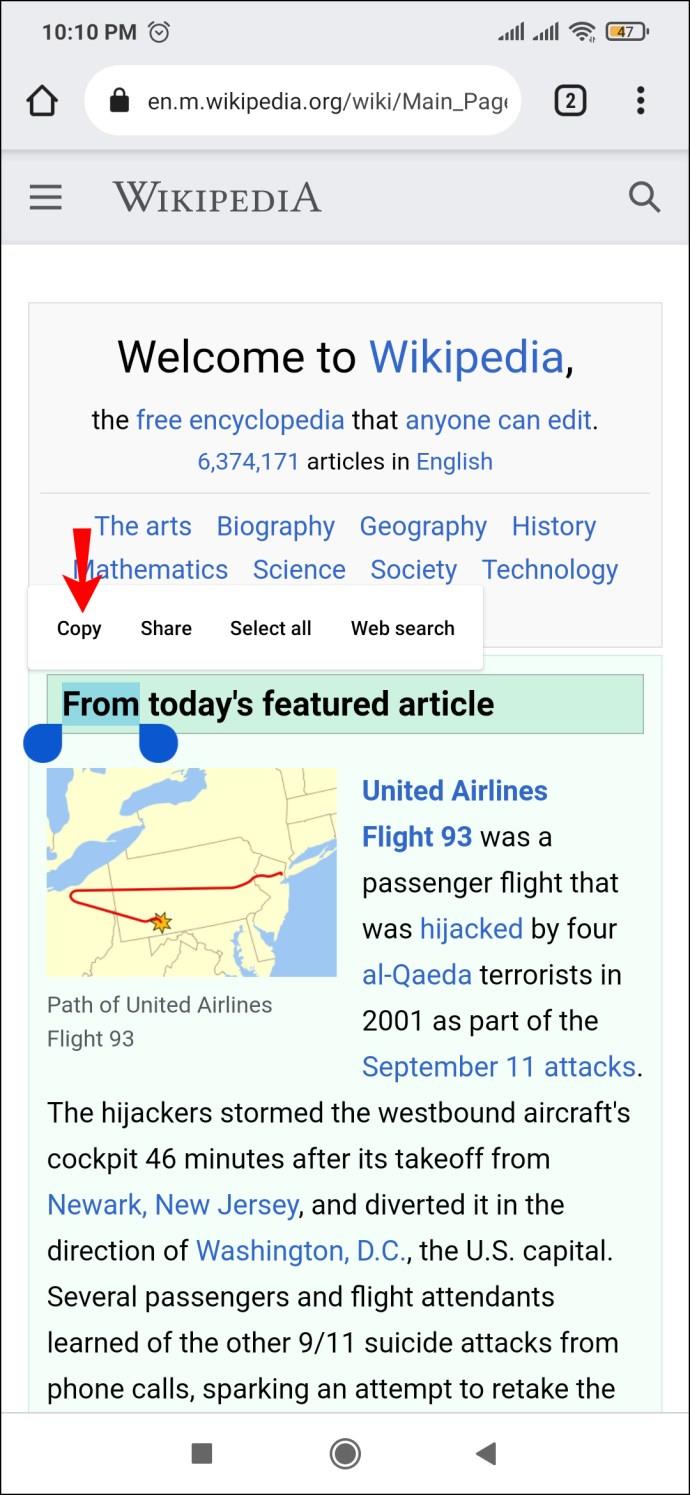
- एवरनोट खोलें और उस टेक्स्ट को अपने नए रिक्त दस्तावेज़ या उस नोट में पेस्ट करें जिसे आप पहले से लिख रहे हैं। इसे आपकी पसंद के फॉन्ट के साथ चिपकाया जाना चाहिए।
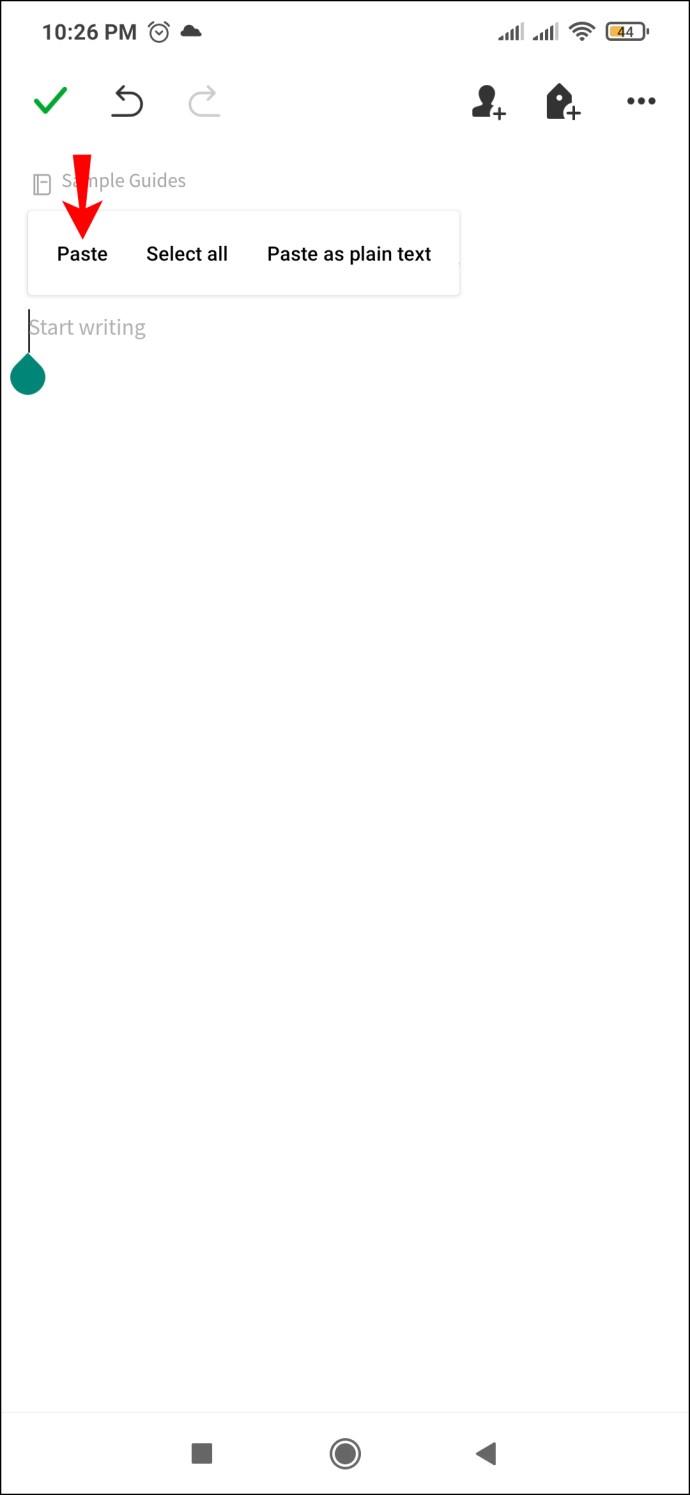
- उसी फॉन्ट से टाइपिंग जारी रखने का तरीका यह है कि अंश के समान लाइन में लिखना जारी रखा जाए। एक बार जब आप लिखना समाप्त कर लेते हैं तो आप चिपकाए गए पाठ को हटा सकते हैं, क्योंकि ऐप पहले ही फ़ॉन्ट चुन लेगा।

कस्टमाइज़िंग और एस्थेटिकल वैल्यू पर
अपने नोट्स, दस्तावेज़ों और शेड्यूल को अनुकूलित करना उस कामकाजी व्यक्ति के लिए एक लाभकारी दिनचर्या हो सकती है जो काम करना चाहता है। आपने ऊपर जो कुछ पढ़ा है, उससे आपने उन विभिन्न तरीकों के बारे में सीखा है जिनसे आप एवरनोट ऐप का उपयोग करके अपने काम में एक उच्च सौंदर्य मूल्य ला सकते हैं।
यदि आप एक अनुकूलन कट्टरपंथी हैं, तो एवरनोट का उपयोग करना एक अच्छा विचार हो सकता है, और यदि आप पहले से ही इस सेवा का उपयोग करते हैं, तो अब आप उन सभी तरीकों के बारे में थोड़ा और जान सकते हैं जिनका आप अपने लाभ के लिए बेहतर उपयोग कर सकते हैं।
इस सब के साथ, क्या आप एवरनोट में अपने नोट्स को मसाला देने की कोशिश करेंगे, या क्या आप स्टॉक से चिपके रहना पसंद करेंगे? नीचे टिप्पणी अनुभाग में हमें बताएं।